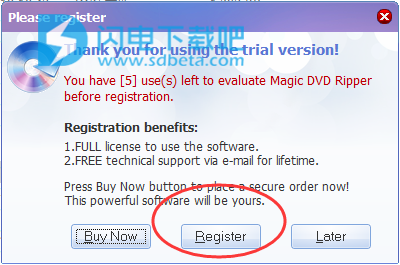Magic DVD Ripper破解版是一款功能强大的DVD翻录软件,使用能够快速轻松将您的DVD电影翻录到硬盘!并且支持快速翻录/转换为VCD,SVCD,AVI(Xvid,DivX)等格式,以及常见的适用于iPod,iPad,PSP,PS3或智能手机等mp4播放器的WMV,MP3,MPEG2,MP4等格式化,这意味着你将可以在任何的设备上进行流畅的播放,而没有任何的限制,或者你可以将DVD备份到你的硬盘中,并且整个过程中将不会有任何质量上的损失,您可以随时随地欣赏DVD电影而无需插入DVD或使用刻录软件将其刻录为空白DVD或CD。与同类型的软件相比,软件的翻录速度是非常快的,并且其他软件可能无法翻录某些DVD或者可能产生不同步的音频/视频,但Magic DVD Ripper却完全不用担心这些问题,你可以复制或翻录这些受复制保护的DVD,需要注意的是Magic DVD Ripper没有刻录功能。如果要将DVD复制到空白光盘,则需要刻录软件,本次带来最新Magic DVD Ripper10破解版,含破解文件和注册码,有需要的朋友不要错过了!

安装破解教程
1、在本站下载并解压 ,如图所示,得到MagicDVDRipper1001.exe和fix破解文件夹

2、双击MagicDVDRipper1001.exe运行,如图所示,选择软件安装路径,点击next

3、安装完成,退出向导

4、将fix中的MagicDVDRipper.exe复制到安装目录中,点击替换目标中的文件

5、运行软件, 如图所示,点击中间的注册按钮
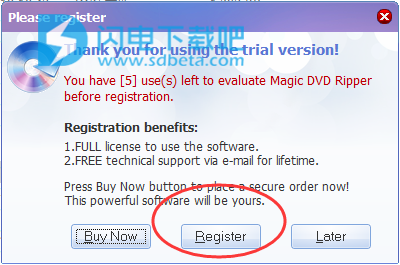
6、输入Serial.txt文本中的注册信息,点击 ok

7、如图所示,注册成功

软件特色
1、将DVD转换为Xvid,DivX或其他AVI格式
2、将DVD转换为WMV
3、将DVD转换为MP4(适用于iPod,iPad,PSP,PS3,智能手机或其他mp4播放器)
4、将DVD转换为MPEG2
5、将DVD转换为MP3
6、将DVD转换为VCD或SVCD
7、使用智能算法和自动去交错将DVD电影复制到计算机硬盘而不会有任何质量损失
8、删除DVD的所有限制(CSS,Region,RCE,Sony ARccOS,PuppetLock)
9、自动下载我们修复的新受保护DVD的解密文件
10、完全备份光盘,包括菜单,预告片和特殊功能
11、仅复制主电影或将DVD-9分割为2个DVD-5
12、压缩DVD以适合4.7 GB光盘
13、只需点击一下,即可轻松使用
14、高翻录速度和出色的输出质量
使用教程
如何将DVD复制到硬盘并播放?
步骤1:使用Magic DVD Ripper将DVD影片复制到硬盘
如果您有足够的磁盘空间并想要欣赏整个DVD电影,包括菜单,预告片和特殊功能,请跳至选项A.如果您想节省磁盘空间并仅欣赏主电影,请跳至选项B.
选项A:完全复制光盘:
使用Magic DVD Ripper将整张DVD复制到硬盘
1.启动Magic DVD Ripper并单击“备份”选项卡。
2.将DVD插入DVD-ROM驱动器。
3.选择“完全复制光盘”选项。
4.按“开始”按钮开始翻录。
选项B:复制主电影:
使用Magic DVD Ripper将主电影复制到硬盘
1.启动Magic DVD Ripper并单击“备份”选项卡。
2.将DVD插入DVD-ROM驱动器。
3.选择“复制主电影”选项。 Magic DVD Ripper将首先分析DVD。请等一下。然后选择窗口将如上所示。
4.从“主电影”下拉列表中选择适当的标题。我们的程序将自动选择要复制的最长标题。 (注意:为避免复制伪造的主电影,首先,请播放DVD播放器,并在播放主电影时注意标题编号。然后从“主电影”下拉列表中选择相应的标题编号进行复制。 )
5.选择要保留的音频和副标题,然后选择默认音频和副标题。然后单击“确定”按钮返回主窗口。
6.按“开始”按钮开始复制。
步骤2:使用DVD播放器软件从硬盘播放电影
通常,您可以打开VIDEO_TS文件夹下的VIDEO_TS.IFO文件,以便从硬盘播放电影。或者按照下面的说明进行操作。
科技PowerDVD
使用PowerDVD从硬盘播放DVD电影:
1.启动PowerDVD。
2.单击用户界面上的“选择源”,然后选择“在硬盘驱动器上打开DVD文件”。
3.选择与电影名称相同的文件夹下的VIDEO_TS文件夹(例如,上图中的“F:\ temp \ HOLLOWMAN \ VIDEO_TS \”)。完成后单击“确定”。 (注意:如果您使用的是PowerDVD 4.0,请选择文件夹中的VIDEO_TS.IFO文件)
WinDVD:
1.启动WinDVD。
2.右键单击播放窗口,然后选择“源” - >“文件夹中的DVD”。
3.选择与电影名称相同的文件夹下的VIDEO_TS文件夹(例如,上图中的“F:\ temp \ HOLLOWMAN \ VIDEO_TS \”)。完成后单击“确定”。
Windows媒体播放器:
1.启动Windows Media Player。
2.从“文件”菜单中选择“打开”。
3.从文件类型下拉列表中选择“任何文件(*。*)”。然后在与电影同名的文件夹下的VIDEO_TS文件夹中选择VIDEO_TS.IFO文件(例如,上图中的“F:\ temp \ HOLLOWMAN \ VIDEO_TS \ VIDEO_TS.IFO”)。完成后单击“确定”。
常见问题
1、问:如何将.mp4文件传输到iPod?
答:您需要使用iTunes将我们软件生成的.mp4文件传输到iPod。您可以阅读iTunes的帮助以了解如何操作或按照以下步骤操作。
步骤1:找到由我们的程序创建的.mp4文件并将其拖入iTunes资料库,或从“文件”菜单中选择“添加文件到库”并选择.mp4文件。
第2步:点击“文件” - >“更新iPod”,将.mp4文件加载到iPod。
2、问:如何将.mp4文件传输到您的PSP?
答:请将您的PSP连接到您的计算机。然后将.mp4文件和.thm文件复制到PSP上的文件夹“\ MP_ROOT \ 100MNV01”。
请注意:如果您使用MPEG4视频编解码器,您将获得一个名为M4V *****。mp4(*是数字)的文件,并且必须将其传输到文件夹“\ MP_ROOT \ 100MNV01”。如果您使用H.264视频编解码器,您将获得一个名为MAQ *****。mp4的文件,它必须放在“\ MP_ROOT \ 100ANV01”文件夹下。如果该文件夹不存在,请先创建它。
3、问:如何预览标题并选择要翻录的剪辑?
答:请单击按钮,然后会出现预览窗口。在窗口中,您可以单击“播放”按钮以预览标题。您也可以将滑块拖动到特定位置。
如果您需要选择要剪辑的剪辑,请先将滑块拖动到起点,然后单击按钮。然后将滑块拖动到终点,单击按钮。最后,请单击“接受”按钮以确认您的选择。
4、问:我收到了读取错误消息,我该怎么办?
答:读取错误消息表示DVD已被划伤或存在新保护。首先,请确保您已安装最新版本的软件。您可以访问http://www.magicdvdripper.com/download.htm以检查是否有新版本发布。
其次,请检查DVD的表面是否干净且无划痕。如果DVD被轻微刮伤,当我们的程序提示您忽略读取错误时,请单击“是”。如果可能,您可以尝试从其他DVD驱动器或计算机复制它。
如果DVD是新发布的电影,并且您确定它没有被划伤,则可能有新的复制保护。请从“文件”菜单中选择“导出ifo文件...”以导出DVD的IFO文件。然后将导出的文件发送到support@magicdvdripper.com。我们会尽快修复它。
5、问:如何保持5.1 AC3音轨并播放?
答:Magic DVD Ripper仅支持AVI输出中的5.1 AC3音轨。请选择菜单“Profiles” - >“ProfileEditor ...” - >“AVI” - >“Modify”并选中“Keep DVD 5.1 AC3 audio track”。然后在AVI配置文件中翻录您的DVD,您将在输出文件中获得5.1 AC3音轨。
>如果无法正确播放5.1音频,似乎您没有安装AC3解码器或未正确配置它。请先从这里下载AC3Filter并安装它。然后单击Windows菜单“开始” - >“AllPrograms” - >“AC3Filter” - >“AC3Filter Config”,然后从“主要”窗体的“输出格式”下拉列表中选择“3/2 + SW 5.1通道” 。
6、问:如何选择目的地?
答:单击“请选择目标:”文本框旁边的“浏览器”按钮,然后您可以选择硬盘驱动器上的驱动器或文件夹作为目标。请参阅下图。
7、问:如何在目标驱动器上找到可用空间和所需空间的显示?
答:将鼠标放在目标文本框中。
8、问:我有更多问题,我该怎么办?
答:请随时将您的其他问题,错误报告或建议发送至support@magicdvdripper.com。通常我们会在1个工作日内回复您。如果您在使用我们的程序时遇到任何问题,请详细描述您的问题。请从“文件”菜单中选择“导出日志文件...”以导出我们程序的日志文件。然后将导出的文件发送到support@magicdvdripper.com。
更新日志
Magic DVD Ripper V10.0.1的新功能
播放复制的<...> dvds的主电影时修复粉红色屏幕问题。
修复了复制受保护的dvds的崩溃问题,如ENTEBBE,I_TONYA,EATH_OF_STALIN等。
复制新的保护DVD时修复失败,如FREE_SOLO,THE_TALE,SABOTAGE等,其UDF文件数据为空。